SSL证书配置
- 格式:doc
- 大小:249.50 KB
- 文档页数:8
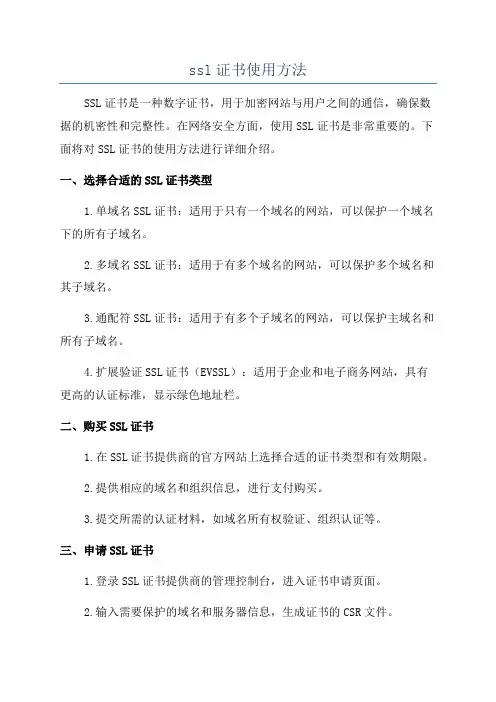
ssl证书使用方法SSL证书是一种数字证书,用于加密网站与用户之间的通信,确保数据的机密性和完整性。
在网络安全方面,使用SSL证书是非常重要的。
下面将对SSL证书的使用方法进行详细介绍。
一、选择合适的SSL证书类型1.单域名SSL证书:适用于只有一个域名的网站,可以保护一个域名下的所有子域名。
2.多域名SSL证书:适用于有多个域名的网站,可以保护多个域名和其子域名。
3.通配符SSL证书:适用于有多个子域名的网站,可以保护主域名和所有子域名。
4.扩展验证SSL证书(EVSSL):适用于企业和电子商务网站,具有更高的认证标准,显示绿色地址栏。
二、购买SSL证书1.在SSL证书提供商的官方网站上选择合适的证书类型和有效期限。
2.提供相应的域名和组织信息,进行支付购买。
3.提交所需的认证材料,如域名所有权验证、组织认证等。
三、申请SSL证书1.登录SSL证书提供商的管理控制台,进入证书申请页面。
2.输入需要保护的域名和服务器信息,生成证书的CSR文件。
3.将CSR文件发送给证书提供商。
四、配置服务器2.将证书文件和服务器私钥文件上传到服务器。
五、安装SSL证书1.根据服务器类型和SSL证书类型选择相应的安装方法。
2.执行服务器配置文件中的重启操作,使配置生效。
六、更新和续期证书1.SSL证书通常有特定的有效期,到期后需要进行更新或续期。
2.在颁发机构提供的管理控制台中进行证书更新或续期的操作。
七、测试SSL证书2.使用在线SSL验证工具进行SSL证书的验证,确保证书安装正确。
八、注意事项1.定期备份私钥和证书文件,以防数据丢失。
2.注意证书有效期,及时续签证书,避免因证书过期而导致网站被浏览器警告或无法访问。
3.定期检查SSL证书的有效性,确保证书持有者的身份仍然有效。
总结:通过以上方法选择、购买、申请、安装和更新SSL证书,可以有效地保护网站的安全性和用户的隐私。
对于网站运营者来说,使用SSL证书是维护用户信任、提高网站安全性的重要步骤。
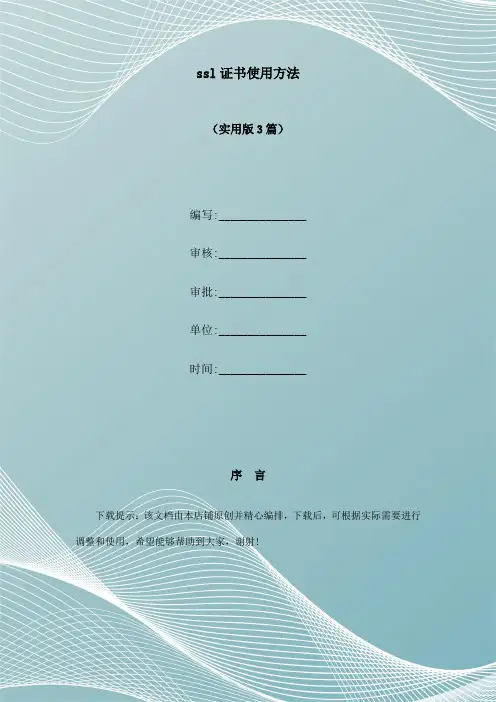
(实用版3篇)编写:_______________审核:_______________审批:_______________单位:_______________时间:_______________序言下载提示:该文档由本店铺原创并精心编排,下载后,可根据实际需要进行调整和使用,希望能够帮助到大家,谢射!(3篇)《ssl证书使用方法》篇1SSL 证书是一种加密协议,用于保护在客户端和服务器之间传输的数据,确保数据传输的安全性和机密性。
下面是 SSL 证书的常用方法:1. 申请证书:首先需要申请 SSL 证书,可以向证书授权中心(Certificate Authority,简称 CA)申请,也可以自己生成自签名证书。
申请证书需要提供域名、公司信息等资料,并支付相应的费用。
2. 安装证书:申请到证书后,需要将证书安装到服务器上。
在 Linux 系统中,可以使用 OpenSSL 工具生成证书请求文件(CSR),然后提交给 CA 进行签名,最后将签名后的证书安装到服务器上。
在 Windows 系统中,可以使用Microsoft Management Console(MMC)管理工具进行证书安装。
3. 配置证书:在安装证书后,需要对证书进行配置,包括设置证书的有效期、域名、加密算法等。
在 Apache 或 Nginx 等服务器中,可以通过修改配置文件或使用管理工具进行证书配置。
4. 启用 HTTPS:在配置证书后,需要启用 HTTPS 协议,以便客户端可以与服务器建立安全连接。
在 Apache 或 Nginx 等服务器中,可以通过修改配置文件或使用管理工具启用 HTTPS 协议。
5. 验证证书:在客户端与服务器建立连接时,客户端会验证服务器的证书。
如果证书有效,客户端会向服务器发送一个加密的消息,以验证服务器的身份。
如果证书无效或过期,客户端将拒绝连接。
综上所述,SSL 证书的使用方法包括申请证书、安装证书、配置证书、启用HTTPS 协议和验证证书等步骤。
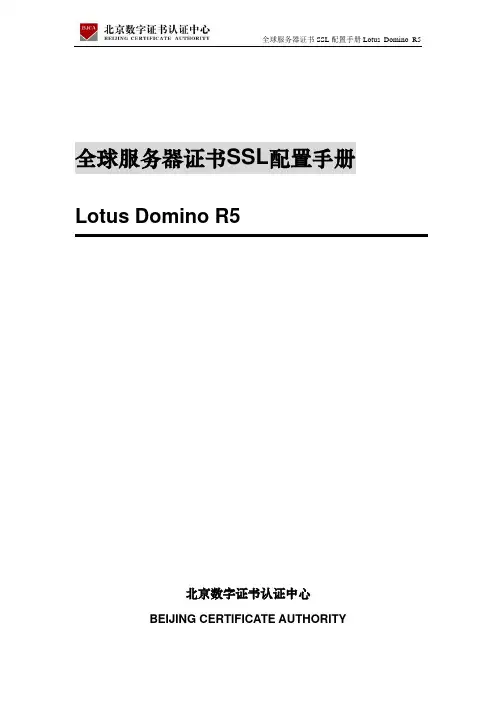
全球服务器证书SSL配置手册Lotus Domino R5北京数字证书认证中心BEIJING CERTIFICATE AUTHORITY目录1设置流程概述 (3)2设置“Server Certificate Admin”应用程序 (3)3创建密钥集文件 (4)4申请S S L服务器证书 (6)5作为信任根合并验证机构证书到服务器密钥集文件 (8)6合并以批准的服务器证书到密钥集文件 (9)7配置S S L端口 (9)1设置流程概述要设置Domino 服务器使用S S L,您需要执行下列步骤:1) 设置“Server Certificate Admin” 应用程序( C E RT S RV. N S F ),Domino 在服务器安装时自动创建该应用程序。
2) 创建服务器密钥集文件用来保存服务器证书。
3) 向验证机构申请SSL 服务器证书。
4) 作为信任根合并验证机构证书到服务器密钥集文件中。
5) 验证机构批准服务器证书请求并发送可提取证书的通知。
6) 合并已批准的服务器证书到密钥集文件。
7) 配置SSL 端口。
8) 如果使用客户机验证,则将客户名称添加到数据库的存取控制列表和设计元素的存取列表中。
2设置“Server Certificate Admin”应用程序1) 确保已设置服务器为Domino Web 服务器。
2) 按下述说明编辑“Server Certificate Admin”应用程序的存取控制列表:z如果服务器管理员使用Domino Administrator 访问该数据库,而客户机与服务器不在同一台机器上运行,则添加他们的名称,并指定“ m a n a g e r”存取级别。
z将- D e f a u l t -存取级别设置为“No Access”以防止他人使用此数据库。
z将“Maximum Internet name & password” 域设置为“No Access”,这样可以防止授权的Internet 客户访问该数据库。
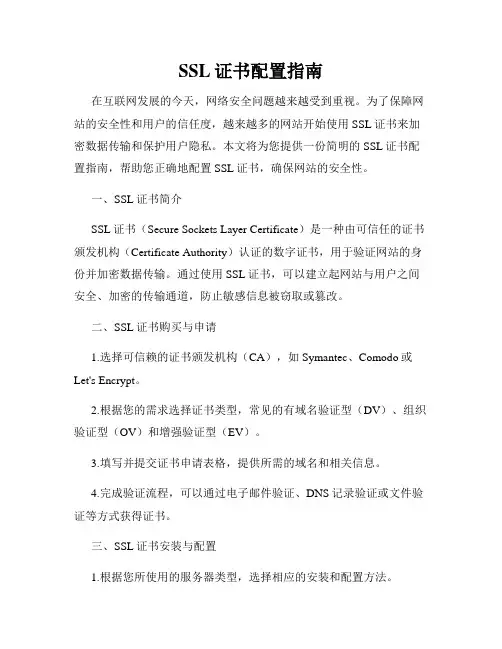
SSL证书配置指南在互联网发展的今天,网络安全问题越来越受到重视。
为了保障网站的安全性和用户的信任度,越来越多的网站开始使用SSL证书来加密数据传输和保护用户隐私。
本文将为您提供一份简明的SSL证书配置指南,帮助您正确地配置SSL证书,确保网站的安全性。
一、SSL证书简介SSL证书(Secure Sockets Layer Certificate)是一种由可信任的证书颁发机构(Certificate Authority)认证的数字证书,用于验证网站的身份并加密数据传输。
通过使用SSL证书,可以建立起网站与用户之间安全、加密的传输通道,防止敏感信息被窃取或篡改。
二、SSL证书购买与申请1.选择可信赖的证书颁发机构(CA),如Symantec、Comodo或Let's Encrypt。
2.根据您的需求选择证书类型,常见的有域名验证型(DV)、组织验证型(OV)和增强验证型(EV)。
3.填写并提交证书申请表格,提供所需的域名和相关信息。
4.完成验证流程,可以通过电子邮件验证、DNS记录验证或文件验证等方式获得证书。
三、SSL证书安装与配置1.根据您所使用的服务器类型,选择相应的安装和配置方法。
- Apache服务器:将证书文件和私钥文件上传到服务器,并在配置文件中指定证书路径和端口。
- Nginx服务器:将证书文件和私钥文件上传到服务器,并在配置文件中指定证书路径和端口。
- Microsoft IIS服务器:使用IIS管理工具导入证书,配置绑定和服务端口。
2.配置HTTPS强制跳转,将HTTP请求自动重定向到HTTPS。
3.配置SSL/TLS协议版本,建议只允许使用TLS 1.2及以上版本,禁用过时的SSL 2.0和SSL 3.0。
4.启用HTTP严格传输安全(HSTS),通过响应头信息告知浏览器使用HTTPS进行访问。
5.更新您的网站代码和资源,确保网站内部链接和外部资源链接使用HTTPS。
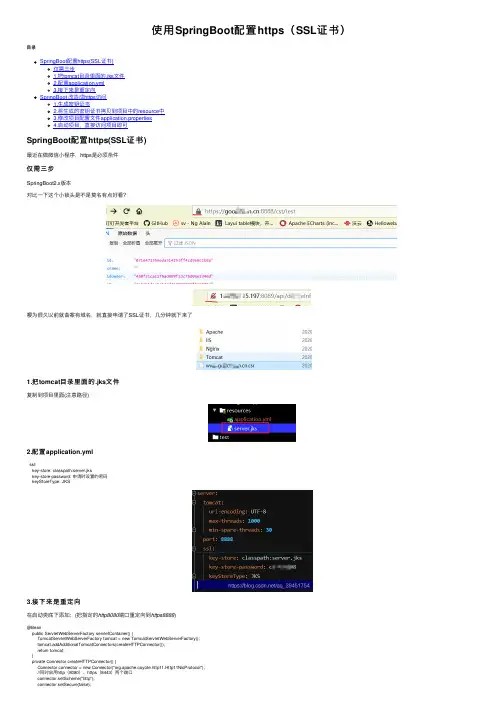
使⽤SpringBoot配置https(SSL证书)⽬录SpringBoot配置https(SSL证书)仅需三步1.把tomcat⽬录⾥⾯的.jks⽂件2.配置application.yml3.接下来是重定向SpringBoot 改造成https访问1.⽣成密钥证书2.将⽣成的密钥证书拷贝到项⽬中的resource中3.修改项⽬配置⽂件application.properties4.启动项⽬,直接访问项⽬即可SpringBoot配置https(SSL证书)最近在做微信⼩程序,https是必须条件仅需三步SpringBoot2.x版本对⽐⼀下这个⼩锁头是不是莫名有点好看?嘤为很久以前就备案有域名,就直接申请了SSL证书,⼏分钟就下来了1.把tomcat⽬录⾥⾯的.jks⽂件复制到项⽬⾥⾯(注意路径)2.配置application.ymlssl:key-store: classpath:server.jkskey-store-password: 申请时设置的密码keyStoreType: JKS3.接下来是重定向在启动类底下添加;(把指定的http8080端⼝重定向到https8888)@Beanpublic ServletWebServerFactory servletContainer() {TomcatServletWebServerFactory tomcat = new TomcatServletWebServerFactory();tomcat.addAdditionalTomcatConnectors(createHTTPConnector());return tomcat;}private Connector createHTTPConnector() {Connector connector = new Connector("org.apache.coyote.http11.Http11NioProtocol");//同时启⽤http(8080)、https(8443)两个端⼝connector.setScheme("http");connector.setSecure(false);connector.setPort(8080);connector.setRedirectPort(443);return connector;}okSpringBoot 改造成https访问SpringBoot https改造1.⽣成密钥证书⽣成命令:keytool -genkey -alias tomcat -storetype PKCS12 -keyalg RSA -keysize 2048 -keystore keystore.p12 -validity 3650(1)关键字解释:alias:密钥别名storetype:指定密钥仓库类型keyalg:⽣证书的算法名称,RSA是⼀种⾮对称加密算法keysize:证书⼤⼩keystore:⽣成的证书⽂件的存储路径validity:证书的有效期(2)⽣成证书注意:在输⼊证书⽣成命令之后,会提⽰输⼊:密钥库⼝令:证书密码,在后⾯的项⽬中配置证书时⽤到姓⽒:⼀般没什么⽤,在浏览器中查看证书时会显⽰,⽤于正式场合的证书还是需要填写标准。
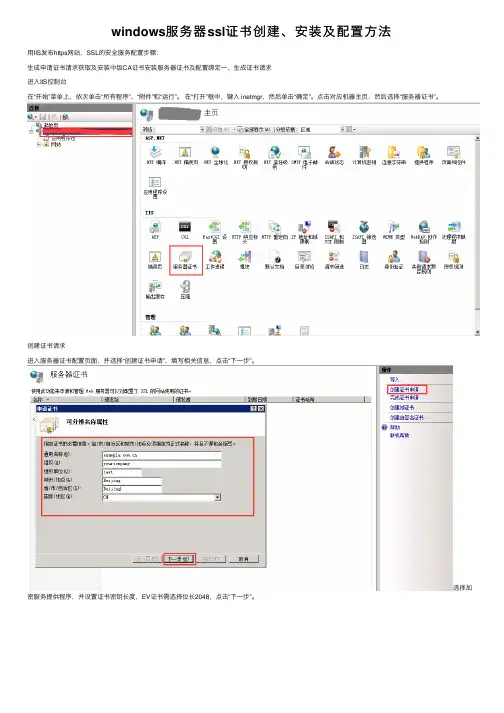
windows服务器ssl证书创建、安装及配置⽅法⽤IIS发布https⽹站,SSL的安全服务配置步骤:⽣成申请证书请求获取及安装中级CA证书安装服务器证书及配置绑定⼀、⽣成证书请求进⼊IIS控制台在“开始”菜单上,依次单击“所有程序”、“附件”和“运⾏”。
在“打开”框中,键⼊ inetmgr,然后单击“确定”。
点击对应机器主页,然后选择“服务器证书”。
创建证书请求进⼊服务器证书配置页⾯,并选择“创建证书申请”,填写相关信息,点击“下⼀步”。
选择加密服务提供程序,并设置证书密钥长度,EV证书需选择位长2048,点击“下⼀步”。
保存证书请求⽂件到.txt⽂件(如申请证书,如将此⽂件提交给相关机构)。
⼆、安装服务器证书获取证书在提交申请之后,会收到证书签发的邮件,在邮件中获取证书⽂件。
将证书签发邮件中的包含服务器证书代码的⽂本复制出来(包括“—–BEGIN CERTIFICATE —–”和“—–END CERTIFICATE—–”)粘贴到记事本等⽂本编辑器中并修改⽂件名,保存为为server.cer。
中级CA证书:将证书签发邮件中的从BEGIN到 END结束的两张中级CA证书内容(包括“—–BEGIN CERTIFICATE—–”和“—–END CERTIFICATE—–”)分别粘贴到记事本等⽂本编辑器中,并修改⽂件扩展名,保存为intermediate1.cer和intermediate2.cer⽂件(如果您的服务器证书只有⼀张中级证书,则只需要保存并安装⼀张中级证书)。
安装中级CA证书在“开始”菜单上,依次单击“所有程序”、“附件”和“运⾏”。
在“打开”框中,键⼊ mmc,然后单击“确定”。
打开控制台,点击“⽂件”之后点击“添加/删除管理单元”。
点击“证书”,然后点击“添加“。
选择“计算机账户”,点击“下⼀步” 。
选择“本地计算机”,点击“完成”。
点击“证书(本地计算机)”,选择“中级证书颁发机构”,“证书”。
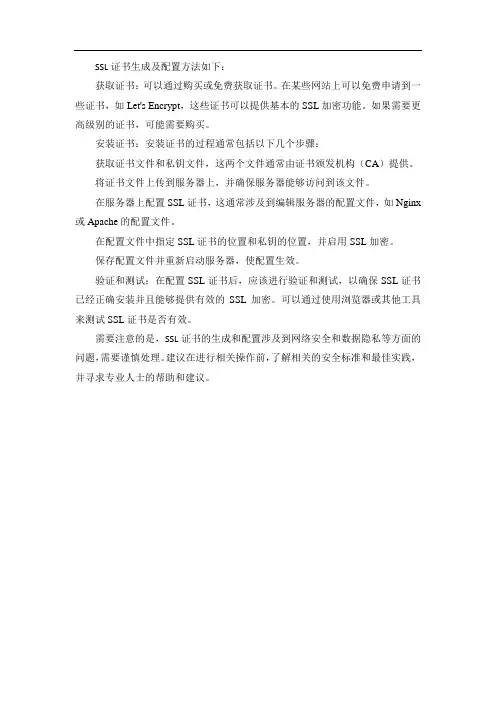
SSL证书生成及配置方法如下:
获取证书:可以通过购买或免费获取证书。
在某些网站上可以免费申请到一些证书,如Let's Encrypt,这些证书可以提供基本的SSL加密功能。
如果需要更高级别的证书,可能需要购买。
安装证书:安装证书的过程通常包括以下几个步骤:
获取证书文件和私钥文件,这两个文件通常由证书颁发机构(CA)提供。
将证书文件上传到服务器上,并确保服务器能够访问到该文件。
在服务器上配置SSL证书,这通常涉及到编辑服务器的配置文件,如Nginx 或Apache的配置文件。
在配置文件中指定SSL证书的位置和私钥的位置,并启用SSL加密。
保存配置文件并重新启动服务器,使配置生效。
验证和测试:在配置SSL证书后,应该进行验证和测试,以确保SSL证书已经正确安装并且能够提供有效的SSL加密。
可以通过使用浏览器或其他工具来测试SSL证书是否有效。
需要注意的是,SSL证书的生成和配置涉及到网络安全和数据隐私等方面的问题,需要谨慎处理。
建议在进行相关操作前,了解相关的安全标准和最佳实践,并寻求专业人士的帮助和建议。
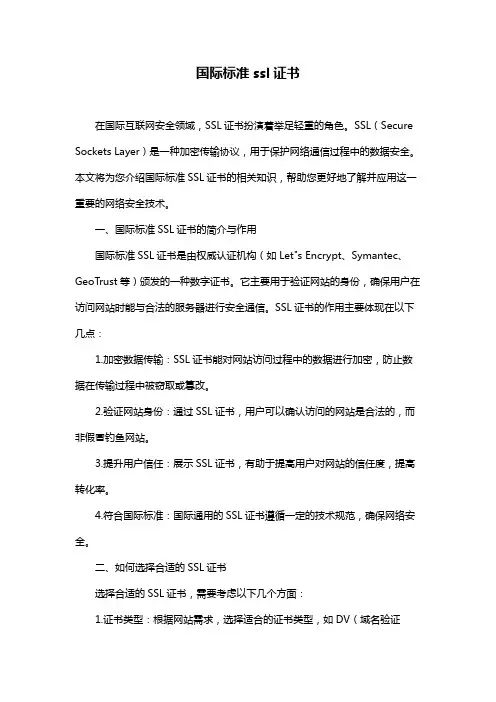
国际标准ssl证书在国际互联网安全领域,SSL证书扮演着举足轻重的角色。
SSL(Secure Sockets Layer)是一种加密传输协议,用于保护网络通信过程中的数据安全。
本文将为您介绍国际标准SSL证书的相关知识,帮助您更好地了解并应用这一重要的网络安全技术。
一、国际标准SSL证书的简介与作用国际标准SSL证书是由权威认证机构(如Let"s Encrypt、Symantec、GeoTrust等)颁发的一种数字证书。
它主要用于验证网站的身份,确保用户在访问网站时能与合法的服务器进行安全通信。
SSL证书的作用主要体现在以下几点:1.加密数据传输:SSL证书能对网站访问过程中的数据进行加密,防止数据在传输过程中被窃取或篡改。
2.验证网站身份:通过SSL证书,用户可以确认访问的网站是合法的,而非假冒钓鱼网站。
3.提升用户信任:展示SSL证书,有助于提高用户对网站的信任度,提高转化率。
4.符合国际标准:国际通用的SSL证书遵循一定的技术规范,确保网络安全。
二、如何选择合适的SSL证书选择合适的SSL证书,需要考虑以下几个方面:1.证书类型:根据网站需求,选择适合的证书类型,如DV(域名验证型)、OV(组织验证型)和EV(扩展验证型)等。
2.认证机构:选择权威的认证机构,如Let"s Encrypt、Symantec、GeoTrust等,确保证书的可靠性和安全性。
3.证书有效期:购买合适期限的证书,以免在证书过期后影响网站的正常运营。
4.兼容性:确保SSL证书与浏览器、操作系统等兼容,避免出现兼容性问题。
5.技术支持:购买证书时,要考虑认证机构的技术支持服务质量,以便在遇到问题时能得到及时解决。
三、SSL证书的安装与配置方法1.购买SSL证书:根据上述原则,选择合适的SSL证书并购买。
2.准备域名和SSL空间:确保域名已备案,且网站托管服务商支持SSL证书安装。
3.安装证书:联系网站托管服务商或自行安装SSL证书,通常有自动安装和手动安装两种方式。
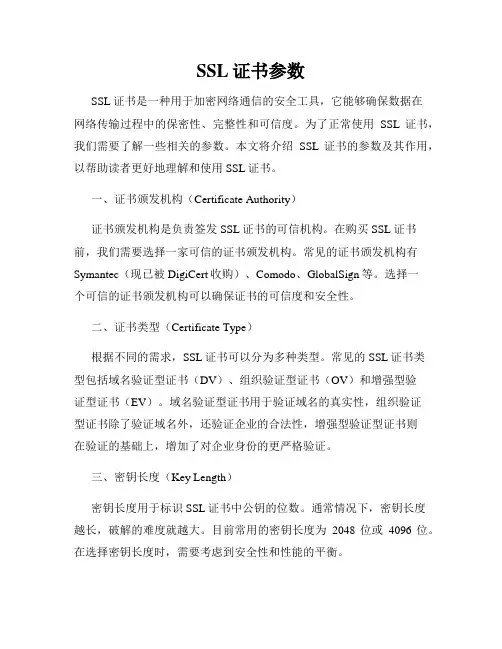
SSL证书参数SSL证书是一种用于加密网络通信的安全工具,它能够确保数据在网络传输过程中的保密性、完整性和可信度。
为了正常使用SSL证书,我们需要了解一些相关的参数。
本文将介绍SSL证书的参数及其作用,以帮助读者更好地理解和使用SSL证书。
一、证书颁发机构(Certificate Authority)证书颁发机构是负责签发SSL证书的可信机构。
在购买SSL证书前,我们需要选择一家可信的证书颁发机构。
常见的证书颁发机构有Symantec(现已被DigiCert收购)、Comodo、GlobalSign等。
选择一个可信的证书颁发机构可以确保证书的可信度和安全性。
二、证书类型(Certificate Type)根据不同的需求,SSL证书可以分为多种类型。
常见的SSL证书类型包括域名验证型证书(DV)、组织验证型证书(OV)和增强型验证型证书(EV)。
域名验证型证书用于验证域名的真实性,组织验证型证书除了验证域名外,还验证企业的合法性,增强型验证型证书则在验证的基础上,增加了对企业身份的更严格验证。
三、密钥长度(Key Length)密钥长度用于标识SSL证书中公钥的位数。
通常情况下,密钥长度越长,破解的难度就越大。
目前常用的密钥长度为2048位或4096位。
在选择密钥长度时,需要考虑到安全性和性能的平衡。
四、加密算法(Encryption Algorithm)加密算法是指SSL证书用于保护通信数据的算法。
常见的加密算法包括RSA和ECC。
RSA算法是目前使用最广泛的加密算法之一,它可以确保数据的保密性和完整性。
ECC算法则是一种基于椭圆曲线密码学的加密算法,相比RSA算法具有更高的安全性和更小的密钥长度。
五、有效期(Validity期)证书的有效期表示证书的使用期限,在有效期内证书是可用的,超过有效期后证书将失效。
证书的有效期取决于证书颁发机构的规定,通常为1年、2年或更长。
在选择证书时,需要考虑证书的有效期,避免证书过期而导致的服务中断。
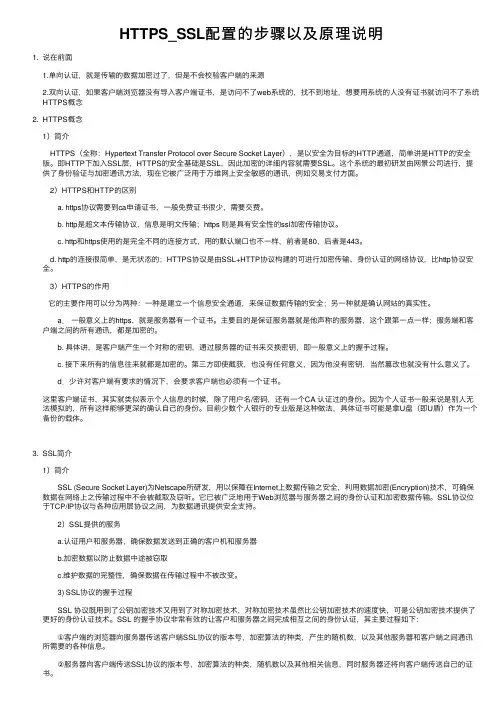
HTTPS_SSL配置的步骤以及原理说明1. 说在前⾯1.单向认证,就是传输的数据加密过了,但是不会校验客户端的来源2.双向认证,如果客户端浏览器没有导⼊客户端证书,是访问不了web系统的,找不到地址,想要⽤系统的⼈没有证书就访问不了系统HTTPS概念2. HTTPS概念1)简介HTTPS(全称:Hypertext Transfer Protocol over Secure Socket Layer),是以安全为⽬标的HTTP通道,简单讲是HTTP的安全版。
即HTTP下加⼊SSL层,HTTPS的安全基础是SSL,因此加密的详细内容就需要SSL。
这个系统的最初研发由⽹景公司进⾏,提供了⾝份验证与加密通讯⽅法,现在它被⼴泛⽤于万维⽹上安全敏感的通讯,例如交易⽀付⽅⾯。
2)HTTPS和HTTP的区别 a. https协议需要到ca申请证书,⼀般免费证书很少,需要交费。
b. http是超⽂本传输协议,信息是明⽂传输;https 则是具有安全性的ssl加密传输协议。
c. http和https使⽤的是完全不同的连接⽅式,⽤的默认端⼝也不⼀样,前者是80,后者是443。
d. http的连接很简单,是⽆状态的;HTTPS协议是由SSL+HTTP协议构建的可进⾏加密传输、⾝份认证的⽹络协议,⽐http协议安全。
3)HTTPS的作⽤它的主要作⽤可以分为两种:⼀种是建⽴⼀个信息安全通道,来保证数据传输的安全;另⼀种就是确认⽹站的真实性。
a.⼀般意义上的https,就是服务器有⼀个证书。
主要⽬的是保证服务器就是他声称的服务器,这个跟第⼀点⼀样;服务端和客户端之间的所有通讯,都是加密的。
b. 具体讲,是客户端产⽣⼀个对称的密钥,通过服务器的证书来交换密钥,即⼀般意义上的握⼿过程。
c. 接下来所有的信息往来就都是加密的。
第三⽅即使截获,也没有任何意义,因为他没有密钥,当然篡改也就没有什么意义了。
d.少许对客户端有要求的情况下,会要求客户端也必须有⼀个证书。
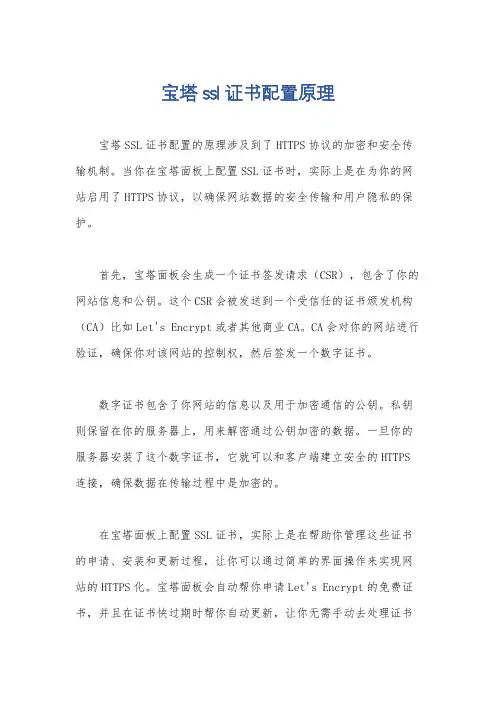
宝塔ssl证书配置原理
宝塔SSL证书配置的原理涉及到了HTTPS协议的加密和安全传输机制。
当你在宝塔面板上配置SSL证书时,实际上是在为你的网站启用了HTTPS协议,以确保网站数据的安全传输和用户隐私的保护。
首先,宝塔面板会生成一个证书签发请求(CSR),包含了你的网站信息和公钥。
这个CSR会被发送到一个受信任的证书颁发机构(CA)比如Let's Encrypt或者其他商业CA。
CA会对你的网站进行验证,确保你对该网站的控制权,然后签发一个数字证书。
数字证书包含了你网站的信息以及用于加密通信的公钥。
私钥则保留在你的服务器上,用来解密通过公钥加密的数据。
一旦你的服务器安装了这个数字证书,它就可以和客户端建立安全的HTTPS 连接,确保数据在传输过程中是加密的。
在宝塔面板上配置SSL证书,实际上是在帮助你管理这些证书的申请、安装和更新过程,让你可以通过简单的界面操作来实现网站的HTTPS化。
宝塔面板会自动帮你申请Let's Encrypt的免费证书,并且在证书快过期时帮你自动更新,让你无需手动去处理证书
的申请和更新流程。
总的来说,宝塔SSL证书配置的原理就是通过申请、安装和管理数字证书,来实现网站的HTTPS化,从而保障网站数据的安全传输和用户隐私的保护。
SSL证书配置注意事项1. 说明在互联网通信中,SSL证书是一种用于确保网络通信安全的数字证书。
配置SSL证书是确保网站或应用程序能够进行安全通信的重要步骤。
本文将介绍一些SSL证书配置时需要注意的事项。
2. 证书类型选择在配置SSL证书之前,首先需要选择适合自己需求的证书类型。
常见的SSL证书类型包括域名验证证书(DV)、组织验证证书(OV)和增强验证证书(EV)。
根据网站的规模和安全需求,选择适合的证书类型非常重要。
3. 证书的合法性验证配置SSL证书时,需要确保所使用的证书是合法有效的。
建议从可靠的证书颁发机构(CA)购买证书,以保证证书的真实性和可靠性。
同时,对于自签名证书,需要在配置前进行相应的验证措施。
4. 私钥的保护私钥是SSL证书的核心组成部分,它用于加密和解密数据。
在配置SSL证书时,务必妥善保护私钥的安全。
建议将私钥保存在安全的服务器上,并设置访问权限以防止未经授权的访问。
5. SSL配置的适配性在配置SSL证书时,需要确保服务器和应用程序的环境具备适配SSL的能力。
检查服务器的操作系统、网络配置和软件版本以确保SSL证书能够顺利部署和运行。
同时,还需要检查应用程序的代码和配置文件,确保与SSL证书的通信保持一致。
6. 证书链的正确配置一般情况下,SSL证书需要与相应的证书链一起配置。
证书链包括根证书、中间证书和服务器证书。
正确配置证书链可确保浏览器能够正确验证服务器证书的合法性。
在配置证书链时,请确保证书的顺序和正确的可用性。
7. 证书更新与续期SSL证书具有一定的有效期限,需要在证书过期之前进行更新和续期操作。
定期检查证书的有效期并及时进行更新,可以保证网站或应用程序的持续安全性。
8. 安全协议与加密算法在SSL证书配置过程中,选择适当的安全协议和加密算法也非常重要。
确保配置SSL证书时使用的安全协议和加密算法是符合当前安全标准的,并能提供足够的保护。
9. 配置测试与故障排除在完成SSL证书的配置后,建议进行相关的测试和检查,以确保SSL通信的正常运行。
Docker容器中如何配置可信任的SSL证书随着云计算技术的发展,Docker容器在构建和管理应用程序方面越来越受欢迎。
安全性是任何应用程序开发的重要考虑因素之一。
在现实世界中,很多应用程序需要与外部系统进行加密通信,以确保数据的保密性和完整性。
而SSL证书则成为这种通信的重要组成部分。
在Docker容器中配置可信任的SSL证书,可以帮助我们确保通信的安全性。
本文将探讨Docker容器中如何配置可信任的SSL证书。
一、理解SSL证书在深入探讨如何配置SSL证书之前,我们需要了解SSL证书的作用和原理。
SSL(Secure Sockets Layer)是一种常用的安全协议,用于在计算机网络上建立加密连接。
SSL证书是由数字证书颁发机构(CA,Certificate Authority)签发的,用于验证服务器的身份和加密通信。
证书包含了服务器的公钥和其他信息,以及颁发机构的签名。
通过验证证书的签名,客户端可以确保与服务器建立了受信任的连接。
二、将SSL证书添加到Docker容器中1. 将证书文件添加到容器要在Docker容器中配置SSL证书,首先需要将证书文件添加到容器中。
可以通过将证书文件直接复制到容器中的特定目录来实现。
例如,使用Dockerfile中的COPY指令将证书文件复制到容器的'/etc/ssl/certs/'目录下:COPY ssl_certificate.crt /etc/ssl/certs/2. 更新容器中的证书存储添加证书文件后,我们需要更新容器中的证书存储,以确保容器可以识别和信任这些证书。
可以通过在Dockerfile中使用RUN指令来实现:RUN update-ca-certificates这条指令将会运行'update-ca-certificates'命令,该命令会自动扫描特定目录下的证书文件,然后将其添加到证书存储中。
运行此命令后,容器将具有识别和信任所添加的SSL证书的能力。
Tomcat配置SSL证书(PFX证书)公司项⽬,应该是阿⾥云服务器在windows2008 R2搭建的Tomcat部署SSL证书,本⽂以PFX证书为例。
配置好之后开始⼀、什么是SSL(证书)?SSL证书服务(Alibaba Cloud SSL Certificates Service)由阿⾥云联合多家国内外数字证书管理和颁发的权威机构、在阿⾥云平台上直接提供的服务器数字证书。
您可以在阿⾥云平台上直接购买、或者免费获取所需类型的数字证书,并⼀键部署在阿⾥云产品中,以最⼩的成本将您的服务从HTTP 转换成HTTPS,实现⽹站的⾝份验证和数据加密传输。
原⽂:什么是SSL证书?⼆、有什么⽤?以最⼩的成本将您的服务从HTTP转换成HTTPS,实现⽹站的⾝份验证和数据加密传输。
三、怎么⽤?Tomcat部署SSL证书,本⽂以PFX证书为例。
⼀、下载证书在证书控制台下载Tomcat版本证书,下载到本地的是⼀个压缩⽂件,解压后⾥⾯包含.pfx⽂件是证书⽂件,pfx_password.txt是证书⽂件的密码。
友情提⽰:每次下载都会产⽣新密码,该密码仅匹配本次下载的证书。
如果需要更新证书⽂件,同时也要更新密码。
申请证书时如果没有选择系统创建CSR,则没有该⽂件,请选择其它服务器下载.crt⽂件,利⽤openssl命令⾃⼰⽣成pfx证书。
⼆、安装证书2.1 将证书拷贝⾄某⼀⽬录本例是在tomcat⽬录下新建了⽬录2.2 配置server.xml2.3(可选配置)配置web.xml⽂件强制将http跳转⾄https<login-config><!-- Authorization setting for SSL --><auth-method>CLIENT-CERT</auth-method><realm-name>Client Cert Users-only Area</realm-name></login-config><security-constraint><!-- Authorization setting for SSL --><web-resource-collection ><web-resource-name >SSL</web-resource-name><url-pattern>/*</url-pattern></web-resource-collection><user-data-constraint><transport-guarantee>CONFIDENTIAL</transport-guarantee></user-data-constraint></security-constraint>2.4 重启tomcat服务器2.5 (注意项)阿⾥云ECS需注意在安全组配置443端⼝注意:2.2配置server.xml步骤中,为443端⼝配置protocol协议时注意,官⽅⽂档是Http/1.1,但笔者验证时,发现⽆法访问https,遂改为 protocol=“org.apache.coyote.http11.Http11NioProtocol” ,各位读者若是配置正确,却⽆法访问,可以注意⼀下这⾥的protocol。
Resin配置SSL证书方法指南(普通版)1.1 获取SSL证书最终沃通数字证书系统将会给您颁发证书文件(.zip)压缩格式,当中有包含五种证书格式如:for Apache、for IIS、for Ngnix、for Tomcat、for Other Server;Resin应用服务器上只需要for Tomcat 里面的JKS 证书文件即可。
图 11.2 服务器安装SSL证书环境首先访问Resin 官网()当前可根据您的系统下载不同的应用程序包,我们以Windows 系统为例。
所以下载Windows 版本的Resin-4.0.38 版本。
下载Resin 解压到其中一个盘符下后,进入Resin-4.0.38 根目录下找到resin.exe 文件,运行期间将出现如图 2 所示的命令提示符窗口。
图 2启动执行文件后,我们将输入Resin 应用服务默认的地址如:http://127.0.0.1:8080点击/resin-admin 图 3 图 4图 3图 41.3 配置部署SSL证书1.3.1 启动SSL端口首先找到安装Resin 目录下该配置文件“Resin.properties”,一般默认路径都是在Conf文件夹中。
然后用文本编辑器打开该文件,接着找到如下所示图 5图 5默认情况下app.https和web.https:8443 是用“#”注释掉的。
所以我们可以去掉“#”然后把8443 修改为:443。
注释:(因为版本繁多没能一一去下载来检查,只能通过在此说明。
根据不同的版本寻找不同的配置文件如“Resin.properties”或是“resin.xml”文件进行配置。
)1.3.2 配置证书路径其次同一个文件中在找到如图 6图 6默认情况下:Jsse_keystore_tye:jks证书类型;Jsse_keystore_file:keys/xx.jks 证书存放路径;Jsse_keystore_password:changeme证书密码;三行都是“#”注释状态,所以我们可以去掉“#”,最后只要改成您的证书路径(例如:keys/SSL.jks)、证书密码(您申请证书时所设置密码)。
极空间ssl证书随着互联网的普及,数据安全问题越来越受到人们的关注。
SSL 证书作为一种加密传输方式,被广泛应用于保障数据传输的安全性。
然而,一些用户在安装和使用SSL证书时,可能会遇到一些问题。
本文将介绍极空间SSL证书的安装与配置方法,以及在安装过程中可能遇到的问题和解决方法。
一、极空间SSL证书的安装与配置极空间SSL证书的安装与配置相对简单,主要分为以下几个步骤:1. 获取证书首先需要从权威的SSL证书颁发机构(CA)获取证书。
可以选择付费证书或免费证书,根据实际情况进行选择。
在获取证书时,需要提供相关信息以完成证书的申请和购买。
2. 安装证书将获取到的证书安装到极空间服务器上。
可以根据不同的操作系统和服务器类型,选择不同的安装方式。
在安装过程中,需要提供证书文件和私钥文件,并按照提示进行操作。
3. 配置服务器在安装完证书后,需要对服务器进行配置,以便能够支持HTTPS 协议。
具体配置方法可以参考极空间官方文档或相关资料。
4. 测试与验证完成以上步骤后,需要对安装的SSL证书进行测试和验证,以确保其正常工作。
可以使用各种浏览器或工具进行测试,例如SSL Labs 的SSL Server Test等。
二、常见问题及解决方法在安装和使用极空间SSL证书的过程中,可能会遇到一些问题。
以下是常见的问题和解决方法:1. 证书无法正常安装如果证书无法正常安装,可能是因为证书文件或私钥文件已损坏或不完整。
此时需要重新获取证书文件和私钥文件,并确保它们未被修改或损坏。
2. 服务器无法支持HTTPS协议如果服务器无法支持HTTPS协议,可能是因为缺少必要的配置或模块。
此时需要检查服务器的配置,并确保已正确安装和配置相关模块。
3. 浏览器提示证书无效或过期如果浏览器提示证书无效或过期,可能是因为证书已过期或未被权威的CA机构签名。
此时需要检查证书的有效期和颁发机构,并确保它们符合要求。
如果证书已过期,需要重新申请和安装新的证书。
全球服务器证书SSL配置手册Tomcat 4.1北京数字证书认证中心BEIJING CERTIFICATE AUTHORITY目录1开始申请之前需要注意 (3)2如何产生私钥 (3)3CSR生成指南 (5)4证书安装指南 (6)5如何配置SSL (12)6启动和停止Tomcat (13)7验证SSL连接 (13)8灾难恢复 (13)1开始申请之前需要注意需要安装服务器软件并配置环境,下面我们以Keytool和Tomcat为例进行说明:a) 首先需要准备所需的软件:z Java(TM) 2 SDK, Standard Edition 1.4.1_01下载j2sdk-1_4_1_01-windows-i586.exez Tomcat 4.1下载tomcat-4.1.18.exez Windows 2000 SP 2 or Windows NT SP6az Tomcat做为单独的服务器b) 环境变量设置为:Variable Value User NameCATALINA_HOME C:\Tomcat~1.1 [SYSTEM]JAVA_HOME C:\j2sdk1.4.1_01 [SYSTEM]JSSE_HOME C:\j2sdk1.4.1_01\jre\lib\ext[SYSTEM]TOMCAT_HOME C:\Tomcat~1.1 [SYSTEM]AdministratorPath C:\j2sdk1.4.1_01\binc) 测试服务器安装完Tomcat,并配置完环境后,启动Tomcat并进行测试:http://localhost:8080 to make sure http is working如果没有问题,我们可以进行下一步操作了。
2如何产生私钥新打开一个DOS窗口:1) 新建一个本地的证书密钥存储(Certificate keystore)keytool -genkey -alias tomcat -keyalg RSA \ -keystore请注意:!当keystore建立后,需要指定keystore的存储位置!如果更新证书,你必须重新创建一个新的密钥对和keystore!当您生成CSR或安装自签的keystore证书时,请使用相同的别名例如:C:\>keytool -genkey -alias myalias -keyalg RSA -keystore c:\.mykeystoreEnter keystore password: 输入keystore口令,如passwordWhat is your first and last name?[Unknown]: 输入通用名,如What is the name of your organizational unit?[Unknown]: 输入部门名称,如Sales DeptWhat is the name of your organization?[Unknown]: 输入您的组织名称,如Beijing Certificate AuthorityWhat is the name of your City or Locality?[Unknown]: 输入您所在的市/县/区,如BeijingWhat is the name of your State or Province?[Unknown]: 输入您所在的省/自治区/直辖市,如BeijingWhat is the two-letter country code for this unit?[Unknown]: 输入您所在国家的ISO国家代码,中国为CNis CN=, OU=Sales Dept, O=Beijing Certificate Authority, L=Beijing, ST=Beijing, C=CN correct?[no]: yesEnter key password for (RETURN if same as keystore password): 输入密钥口令The same password MUST be used.非常重要: Tomcat will recognize the location of this keystore even if the specified attributes in your server.xml point to a different keystore.C:\>2) 确认keystore建立成功例如:C:\>keytool -list -v -keystore c:\.mykeystoreEnter keystore password: passwordKeystore type: jksKeystore provider: SUNYour keystore contains 1 entryAlias name: myaliasCreation date: Jan 8, 2003Entry type: keyEntryCertificate chain length: 1Certificate[1]:Owner: CN=, OU=Sales Dept, O=Beijing Certificate Authority, L=Beijing, ST=Beijing, C=CNIssuer: CN=, OU=Sales Dept, O=Beijing Certificate Authority, L=Beijing, ST=Beijing, C=CNSerial number: 3e1cd4e9Valid from: Wed Jan 08 20:48:25 EST 2003 until: Tue Apr 08 21:48:25 EDT 2003 Certificate fingerprints:MD5: D0:BA:7C:A4:D1:D9:CF:46:38:E5:48:22:8E:AB:E2:9BSHA1: 4A:33:FA:11:D6:5F:F4:73:9D:7A:2B:E2:89:F8:C3:57:69:0C:DC:7E3CSR生成指南1) 按照如下方法生成CSRkeytool -certreq -keyalg RSA -alias tomcat -file certreq.csr \ -keystore重要提示:! 当您生成CSR或安装自签的keystore证书时,请使用相同的别名例如:C:\>keytool -certreq -keyalg RSA -alias myalias -file certreq.txt -keystore c:\.mykeystoreEnter keystore password: passwordC:\>2) 生成的CSR如下:-----BEGIN NEW CERTIFICATE REQUEST-----MIIBujCCASMCAQAwejELMAkGA1UEBhMCQ0ExEDAOBgNVBAgTB09udGFyaW8xDz ANBgNVBAcTBk90dGF3YTEQMA4GA1UEChMHRW50cnVzdDETMBEGA1UECxMKRW50cnVzdCBDUzEh MB8GA1UEAxMYd3d35w6T+q/f+wIDAQABoAAwDQYJKoZIhvcNAQEEBQADgYEAF+0hqAqXumz/vGrzGVhKH lnxd7HW3ezSGIbIUcOy1YdDc/1ZCqRpu3utYIZ6welK++l+QjlbL6p5RJJETkkLKXjb/WVFajNuPl7Yob9p bwA7JBrCCKbFj+kzDNbGhCR1RgFA9vQj5vob41Vj+k+TQchliuTLL9rFXNDHrtgTMtA=-----END NEW CERTIFICATE REQUEST-----4 证书安装指南按照如下方法安装BJCA的SSL证书1) 安装SSL证书和证书链输入命令:keytool -import -alias root -keystore your_keystore_filename \ -trustcacerts -file filename_of_the_combined_chain_and_webcert例如: C:\>keytool -import -alias myalias -keystore c:\.mykeystore -trustcacerts -file c:\webcert.txt由于java把“cacerts”文件看作可信任的根CA,如果根证书已经存在,则不必再将证书链导入“cacerts”。
1.确定配置好java的环境变量
2.生成密钥库
新建一个密钥临时目录/home/genkey,并cd到/home/genkey
参数alias的为密钥标识第2、3、4步的命令中的alias必须完全一致
输入以下命令:
keytool -genkey -alias tomcat -keyalg RSA -keysize 1024 -validity 3650 -keypass changeit -storepass changeit -keystore server.keystore -validity 3600
按照提示输入信息,第一个名字与姓氏必须为localhost,其他可以随意填写。
执行成功后/home/genkey下生成了一个server.keystore文件。
Tomcat:
3.导出证书
keytool -export -trustcacerts -alias tomcat -file server.cer -keystore server.keystore -storepass changeit
执行成功后/home/genkey下生成了一个server.cer文件。
4.导入到java信任库中
keytool -import -trustcacerts -alias tomcat -file server.cer -keystore /opt/Java/jdk1.6.0_35/jre/lib/security/cacerts -storepass changeit
/opt/Java/jdk1.6.0_35修改为服务器java安装目录再执行
5.修改tomcat配置
打开tomcat目录下conf/server.xml,修改keystoreFile及keystorePass
<Connectorport="8443" protocol="org.apache.coyote.http11.Http11Protocol" SSLEnabled="true"
maxThreads="150" scheme="https" secure="true"
keystoreFile="D:/tomcat/cas-tomcat-6.0.30/apache-tomcat-6.0.30/server.keystore" keystorePass="changeit"
clientAuth="false" sslProtocol="TLS" />
WAS:
6.进入was控制台界面
点击进入管理端点安全配置
在入站中找到需要配置的服务器,点击进入
在右边找到密钥库和证书,点击进入
点击NodeDefaultKeyStore
滚动页面到右边,点击个人证书
点击导入按钮
取密钥文件别名,确定证书别名为tomcat,确认后点击应用。
重启WAS,使用https方式访问项目路径确认生效。